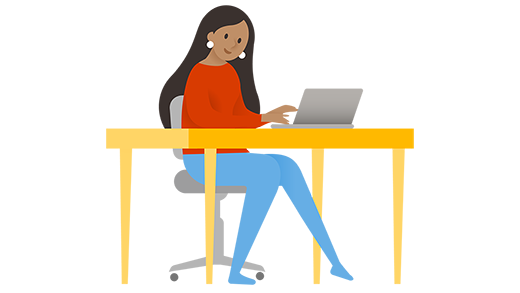Najčešća pitanja o računarima zasnovanim na operativnom sistemu Windows
Primenjuje se na
Windows 11 računara zasnovanih® na arm-u vam pomažu da nastavite da radite gde god da idete. Evo nekih od glavnih prednosti:
-
Uvek budite povezani sa internetom. Pomoću mobilne veze za prenos podataka možete da budete na mreži gde god da dobijete signal mobilne mreže – baš kao sa mobilnim telefonom. Kada ste na poslu, kod kuće ili pomoću druge Wi-Fi u koju imate poverenja, možete da se povežete sa Wi-Fi da biste sačuvali mobilne podatke i nastavili da radite. Većina računara zasnovanih na Operativnom sistemu Windows omogućava vam da dobijete mobilnu vezu za prenos podataka.
-
Trajanje baterije prevazilazi celodnevni životni vek. Koristite manje napajanja nego na drugim računarima, tako da možete da prođete tipičan radni ili školski dan bez iskakanja punjača i brige o pronalaženju utičnice za priključivanje. Ako želite da koristite računar za nešto zabavnije, kao što je igranje igara u oblaku, možete da igrate više sati bez punjenja baterije između.
-
Uključite ga odmah. Kada ne koristite računar, samo pritisnite dugme za napajanje kao na mobilnom telefonu da biste isključili ekran. Kada uklonite računar i ponovo ga uključite, on se odmah uključuje i imate veći ekran i tastaturu da biste obavili stvari. Kad god imate nekoliko minuta između časova, sastanaka ili drugih aktivnosti, možete da dođete do posla bez čekanja da računar počne.
Izaberite neki od sledećih naslova da biste dobili odgovore na pitanja koja možda imate.
Da, možete da instalirate i pokrenete većinu Windows aplikacija na Windows 11 računarima zasnovanim na arm-u isto kao i na drugim Windows 11 računarima. Aplikacije ne moraju da dolaze iz Microsoft prodavnice u operativnom sistemu Windows.
Aplikacije koje su ponovo izgrađene za računare zasnovane na operativnom sistemu Windows imaju najbolje performanse. Mnoge od najpopularnijih Windows aplikacija već su obnovčene za računare zasnovane na operativnom sistemu Windows, a još njih je na putu.
Druge aplikacije koje nisu napravljene za računare zasnovane na operativnom sistemu Windows nesmetano se pokreću pomoću emulacije. Windows 11 računara zasnovanih na arm-Windows 11, verzija 24H2 uključuje Emulator Prism za poboljšane performanse za emulirane aplikacije.
Sada nudimo izvornije Arm64 verzije aplikacija nego ikada ranije, uključujući našu najbržu primenu Microsoft 365 aplikacija, kao što su Microsoft Teams, PowerPoint, Outlook, Word, Excel, OneDrive i OneNote. Nudimo i izvorne verzije pregledača Chrome, Slack, Spotify, Zoom, WhatsApp, Blender, Affinity Suite, Davinci Resolve i mnoge druge.
Za one svakodnevne aplikacije koje još uvek nemaju izvornu verziju napravljenu za Windows na Arm uređaju, naša moćna nova mašina za emulaciju Prism, koja je sada dostupna na Copilot+ računarima koji koriste snapdragon® X series procesore i dolaze na druge Windows 11 uređaje, pruža poboljšane performanse emuliranim aplikacijama u poređenju sa prethodnim generacijama Arm uređaja.
Za listu aplikacija i igara koje se razvijaju i koje rade uz Arm posetite www.worksonwoa.com lokaciju otvorenog izvora nezavisnog proizvođača na kojoj Microsoft doprinosi podacima o kompatibilnosti.
Postoje neka ograničenja prilikom pokretanja računara zasnovanog Windows 11 na arm-u:
-
Upravljački programi za hardver, igre i aplikacije rade samo ako su dizajnirani za Windows 11 računar zasnovan na arm-u. Za više informacija obratite se proizvođaču hardvera ili organizaciji koja je razvila upravljački program. Upravljački programi su softverski programi koji komuniciraju sa hardverskim uređajima – često se koriste za antivirusni i antimalver softver, štampanje ili PDF softver, pomoćne tehnologije, uslužne programe za CD i DVD i softver za virtuelizaciju.Ako upravljački program ne funkcioniše, aplikacija ili hardver koji se oslanjaju na njega neće raditi (barem ne u potpunosti). Periferije i uređaji rade samo ako su upravljački programi od kojih zavise ugrađeni u Windows 11 ili ako je projektant hardvera objavio Arm64 upravljačke programe za uređaj.
-
Određene igre ne rade. Igre i aplikacije možda neće funkcionisati ako se oslanjaju na upravljačke programe koji se ne koriste Windows 11 zasnovani na arm-u. Obratite se izdavaču za igre da biste proverili da li igra funkcioniše ili proverite www.worksonwoa.com li postoji pretrpani prikaz kompatibilnosti igre.
-
Aplikacije koje prilagođava utisak pri radu sa operativnim sistemom Windows mogu imati problema. Ovo ograničenje obuhvata neke uređivače metoda unosa (IM-ove), pomoćne tehnologije i aplikacije za skladištenje u oblaku. Organizacija koja razvija aplikaciju određuje da li njihova aplikacija radi na Windows 11 računaru zasnovanom na arm-u.
-
Nije moguće instalirati neki antivirusni softver nezavisnog proizvođača. Nećete moći da instalirate neki antivirusni softver nezavisnog proizvođača na računaru zasnovanom na sistemu Windows 11 – osim ako nije napravljen ili ažuriran za računar zasnovan na arm-u. Međutim, Windows bezbednost vam pomaže da ostanete bezbedni za podržani životni vek Windows 11 uređaju.
-
Windows faks i skener nisu dostupni. Ova funkcija nije dostupna na računaru Windows 11 zasnovan na arm-u.
Da, možete. Windows 11 na arm računarima podržavaju većinu štampača, uključujući štampače koji podržavaju standardnu mopriu štampanja. Možete da proverite da li je štampač Mopria certifikovan na mopria.org. Štampači velikih proizvođača štampača kao što su HP i Xerox objavili su aplikacije podrške za štampač, prateće aplikacije za štampanje dizajnirane da poboljšaju utisak pri radu pri štampanju u operativnom sistemu Windows. Ako ne možete da se povežete sa štampačem sa računara zasnovanog na armu, trebalo bi da pratite uputstva u članku Instaliranje štampača u operativnom sistemu Windows , osim ako proizvođač nema određena uputstva za računare zasnovane na arm-u.
Periferije rade ako su upravljački programi od kojih zavise ugrađeni u Windows 11 ili ako je projektant hardvera objavio Arm64 upravljačke programe za uređaj. Preporučuje se da proverite da li je projektant hardvera objavio verziju upravljačkog programa koja se pokreće na Windows 11 računaru zasnovanom na arm-u.
Windows 11 obezbeđuje ugrađene funkcije pristupačnosti koje vam pomažu da uradite više na uređaju. Takođe možete da pronađete aplikacije asistivne tehnologije u Microsoft prodavnici u operativnom sistemu Windows, kao što su OneStep Reader i Proširenje za čitanje & Pisanje za Microsoft Edge – i radimo na tome da vam uskoro ponudimo još aplikacija.
Možete da proverite Microsoft Store prodavnicu ili da se obratite izdavaču asistivnog softvera da biste videli da li su željene aplikacije za pomoćne tehnologije dostupne za računar zasnovan Windows 11 tehnologije.
Možda bi trebalo da se obratite prodavcu da biste proverili da li je njihova aplikacija kompatibilna sa računarom Windows 11 zasnovan na arm-u. Ne rade sve aplikacije asistivne tehnologije kao što je očekivano.
Ako koristite čitač ekrana, NVDA je ažurirao aplikaciju tako da bude kompatibilna sa računarom Windows 11 zasnovan na arm-u. Za više informacija posetite veb lokaciju NV Access.
Većina Windows 11 računara zasnovanih na arm-u može da se poveže sa mobilnom mrežom za prenos podataka, tako da možete da se povežete na mrežu gde god da imate signal mobilne mreže. U zavisnosti od proizvođača računara, računar može da koristi fizičku SIM karticu, ugrađenu SIM karticu (eSIM), jednu ili nijednu.
Da biste utvrdili da li Windows 11 računar zasnovan na arm-u može da se poveže sa mobilnom mrežom za prenos podataka
-
Izaberite start , a zatim izaberite postavke > Network & Internet > Cellular .Ili Izaberite sledeću mrežnu & internet > mobilnoj prečici:Otvorite mrežni & internet > Mobilna mreža Ako ne vidite mobilnu mrežu navedenu u odeljku Mrežne & postavke interneta ili se prečica ne otvara u postavkama mobilne mreže, računar nema fizički konektor za SIM karticu ili eSIM. Nećete moći da preuzmete mobilnu vezu.
Da biste utvrdili Windows 11 računar zasnovan na arm-basedu koristi SIM, eSIM ili
-
U postavkama mobilne mreže potražite padajući okvir Koristite ovu SIM karticu za mobilne podatke:
-
Ako se pojavi padajući okvir: Imate više načina za povezivanje sa mobilnim podacima – SIM kartica, eSIM ili oba. Izaberite padajući okvir i pogledajte koji su navedeni.
-
Ako se padajući okvir ne pojavi: Imate SIM ili eSIM. Pogledajte odeljak Mobilna mreža u okviru Postavke veze i pogledajte da li se pojavljuju SIM ili eSIM.
-
Da biste saznali više o računaru, posetite veb lokaciju proizvođača računara.
Više informacija o povezivanja pomoću mobilnih podataka potražite u člancima Postavke mobilne mreže u operativnom sistemu Windows ili Korišćenje eSIM-a za dobijanje mobilne veze za prenos podataka na Windows računaru.
Da biste videli da li uređaj radi na mreži vašeg mobilnog operatera, proverite veb lokaciju proizvođača hardvera ili veb lokaciju svog mobilnog operatera.
Dostupno je nekoliko opcija za korišćenje računara sa Windows 11 Mac računara ugrađenih u Čipove M1, M2 i M3.
Klijenti imaju opciju da Windows 11 na računaru u oblaku putem Windows 365 usluge. Računar u oblaku je najsigurnija i potpuno kompatibilna opcija koja je dostupna.
Klijenti mogu da koriste i paralelne® desktop računare za Mac, što korisnicima omogućava da pokreću Arm-verzije Windows 11 na virtuelnoj mašini. Neke Windows 11 funkcije – uključujući određene bezbednosne funkcije – možda neće biti dostupne ili potpuno funkcionalne prilikom korišćenja paralelnih® računara za Mac.
Saznajte više o dostupnim opcijama i nekim ograničenjima koja se primenjuju.
Napomene:
-
Apple, Apple M1, Apple M2, Apple M3 i Mac su žigovi preduzeća Apple Inc.
-
Parallels je registrovani žig međunarodnog GmbH paralela.
Da biste počeli i saznali više o kreiranju aplikacija za računare zasnovane na operativnom sistemu Windows, pogledajte članak Windows na Arm računaru: Pregled na veb lokaciji Microsoft Learn.
Kada kreirate aplikaciju za računare zasnovane na operativnom sistemu Windows, moraćete da je napravite i testirate. Mnogi proizvođači prodaju uređaje zasnovane na arm-u, uključujući Copilot+ računare koje koriste procesori Snapdragon X serije. Projektanti takođe mogu da daju saglasnje za Snapdragon Dev Kit za Windows za razvoj i testiranje ili da koriste virtuelne mašine u usluzi Azure.
Projektanti mogu da koriste savetodavnu uslugu App Assure za arm da bi naučili najbolje prakse dok razvijaju aplikacije za računare zasnovane na arm-u.
Za pomoć pri razvoju aplikacija za Arm64, projektanti mogu da koriste App Assure (deo usluge FastTrack) – programa za kompatibilnost aplikacija koji pomaže da se deblokiranje problema sa aplikacijom deblokira putem tehničke podrške. Saznajte više o ovom programu i o proizvodima koji su uključeni aka.ms/AppAssure.
Podrška za Windows 10 završiće se u oktobru 2025.
Posle 14. oktobra 2025. Microsoft više neće pružati besplatne ispravke softvera za Windows Update, tehničku pomoć niti bezbednosne ispravke za Windows 10. Računar će i dalje raditi, ali preporučujemo da se prebacite na Windows 11.
Windows 10 računara zasnovanih® na arm-u vam pomažu da nastavite da radite gde god da idete. Evo nekih od glavnih prednosti:
-
Uvek budite povezani sa internetom. Pomoću mobilne veze za prenos podataka možete da budete na mreži gde god da dobijete signal mobilne mreže – baš kao sa mobilnim telefonom. Kada ste na poslu, kod kuće ili pomoću druge Wi-Fi u koju imate poverenja, možete da se povežete sa Wi-Fi da biste sačuvali mobilne podatke i nastavili da radite.
-
Trajanje baterije prevazilazi celodnevni životni vek. Koristite manje napajanja nego na drugim računarima, tako da možete da prođete tipičan radni ili školski dan bez ponestaje baterije ili brige o pronalaženju utičnice za priključivanje. Ako želite da koristite računar za nešto zabavnije, možete da reprodukujete video zapise uskladištene na računaru tokom više sati bez punjenja baterije između.
-
Uključite ga odmah. Kada ne koristite računar, samo pritisnite dugme za napajanje kao na mobilnom telefonu da biste isključili ekran. Kada isključite računar i ponovo ga uključite, on se odmah uključuje. Kad god imate nekoliko minuta između časova, sastanaka ili drugih aktivnosti, možete da obavite stvari bez čekanja da računar počne.
Napomena: Windows 10 za ažuriranje ne pokreće se na računarima zasnovanim na arm-u. Podržan je samo za računare koji koriste x86/64 procesore. Saznajte više o pomoćniku Windows 10 ažuriranja.
Izaberite neki od sledećih naslova da biste dobili odgovore na pitanja koja možda imate.
Postoje neka ograničenja kada pokrenete računar zasnovan Windows 10 arm-based:
-
Upravljački programi za hardver, igre i aplikacije rade samo ako su dizajnirani za Windows 10 računar zasnovan na arm-u. Za više informacija obratite se proizvođaču hardvera ili organizaciji koja je razvila upravljački program. Upravljački programi su softverski programi koji komuniciraju sa hardverskim uređajima – često se koriste za antivirusni i antimalver softver, štampanje ili PDF softver, pomoćne tehnologije, uslužne programe za CD i DVD i softver za virtuelizaciju.Ako upravljački program ne funkcioniše, aplikacija ili hardver koji se oslanjaju na njega neće raditi (barem ne u potpunosti). Periferije i uređaji rade samo ako su upravljački programi od kojih zavise ugrađeni u Windows 10 ili ako je projektant hardvera objavio Arm64 upravljačke programe za uređaj.
-
64-bitne (x64) aplikacije ne rade. Biće vam potrebne 64-bitne (Arm64) aplikacije, 32-bitne (Arm32) aplikacije ili 32-bitne (x86) aplikacije. Obično možete da pronađete 32-bitne (x86) verzije aplikacija, ali neki projektanti aplikacija nude samo 64-bitne (x64) aplikacije.
-
Određene igre ne rade. Igre i aplikacije ne rade ako koriste verziju programa OpenGL veću od 1.1 ili ako se oslanjaju na "anti-varalice" upravljačke programe koji nisu napravljeni za Windows 10 računare zasnovane na arm-u. Obratite se izdavaču za igre da biste proverili da li igra funkcioniše.
-
Aplikacije koje prilagođava utisak pri radu sa operativnim sistemom Windows mogu imati problema. Ovo ograničenje obuhvata neke uređivače metoda unosa (IM-ove), pomoćne tehnologije i aplikacije za skladištenje u oblaku. Organizacija koja razvija aplikaciju određuje da li njihova aplikacija radi na Windows 10 računaru zasnovanom na arm-u.
-
Nije moguće instalirati neki antivirusni softver nezavisnog proizvođača. Nećete moći da instalirate neki antivirusni softver nezavisnih proizvođača na Windows 10 računaru zasnovanom na arm-u. Međutim, Windows bezbednost vam pomaže da ostanete bezbedni za podržani životni vek Windows 10 uređaja.
-
Windows faks i skener nisu dostupni. Ova funkcija nije dostupna na računaru Windows 10 zasnovan na arm-u.
Možete da instalirate 32-bitne (x86) i 64-bitne (Arm64) Windows aplikacije koje nisu dostupne u Microsoft prodavnici u operativnom sistemu Windows. 64-bitne (x64) aplikacije se ne pokreću. Periferije i uređaji rade samo ako su upravljački programi od kojih zavise ugrađeni u Windows 10 ili ako je projektant hardvera objavio Arm64 upravljačke programe za uređaj. Preporučuje se da proverite da li je projektant hardvera objavio verziju upravljačkog programa koja se pokreće na Windows 10 računaru zasnovanom na arm-u.
Windows 10 obezbeđuje ugrađene funkcije pristupačnosti koje vam pomažu da uradite više na uređaju. Takođe možete da pronađete aplikacije asistivne tehnologije u Microsoft prodavnici u operativnom sistemu Windows, kao što su OneStep Reader i Proširenje za čitanje & Pisanje za Microsoft Edge – i radimo na tome da vam uskoro ponudimo još aplikacija.
Možete da proverite Microsoft store prodavnicu ili da se obratite dobavljaču asistivnog softvera da biste videli da li su željene aplikacije za pomoćne tehnologije dostupne za računar zasnovan Windows 10 tehnologije.
Možda bi trebalo da se obratite prodavcu da biste proverili da li je njihova aplikacija kompatibilna sa računarom Windows 10 zasnovanom na arm-u. Ne rade sve aplikacije asistivne tehnologije kao što je očekivano.
Ako koristite čitač ekrana, NVDA je ažurirao aplikaciju tako da bude kompatibilna sa računarom Windows 10 zasnovan na arm-u. Za više informacija posetite veb lokaciju NV Access.
Svaki Windows 10 računar zasnovan na armu može da se poveže sa mobilnom mrežom za prenos podataka, tako da možete da se povežete na mrežu gde god da imate signal mobilne mreže. U zavisnosti od proizvođača računara, računar može da koristi fizičku SIM karticu, ugrađenu SIM karticu (eSIM) ili neku od njih.
Da biste saznali da li vaš računar koristi SIM karticu, eSIM ili neku od njih:
-
Izaberite start , a zatim izaberite postavke > Network & Internet > Cellular .Ili Izaberite sledeću mobilnu prečicu :Otvorite mobilnu mrežu
-
Odredite tip SIM kartice koju koristi vaš računar. Na ekranu Postavke mobilne mreže potražite vezu pri dnu stranice na kojoj piše Upravljanje eSIM profilima.
-
Ako vidite vezu, računar ima eSIM i biće vam potreban plan podataka i eSIM profil mobilnog operatera ili organizacije. Više informacija potražite u člancima Korišćenje eSIM-a za dobijanje mobilne veze za prenos podataka na Windows računaru i Dodavanje Windows računara na mobilni nalog da biste se povezali na mrežu.
-
Ako ne vidite vezu, računar koristi fizičku SIM karticu. Biće vam potrebni plan podataka i SIM kartica mobilnog operatera. Da biste saznali kako da se povežete posle toga, pogledajte odeljak Postavke mobilne mreže u operativnom sistemu Windows.
-
Ako vidite vezu i vidite opciju Koristi ovu SIM karticu za mobilne podatke pri vrhu, računar ima i fizičku SIM karticu i eSIM. Možete da koristite bilo koji da biste se povezali sa mobilnom mrežom za prenos podataka.
-
Da biste videli da li uređaj radi, proverite veb lokaciju proizvođača hardvera ili veb lokaciju svog mobilnog operatera.
Za pomoć pri razvoju aplikacija za Arm64, projektanti mogu da koriste App Assure (deo usluge FastTrack) – programa za kompatibilnost aplikacija koji pomaže da se deblokiranje problema sa aplikacijom deblokira putem tehničke podrške. Saznajte više o ovom programu i o proizvodima koji su uključeni aka.ms/AppAssure.